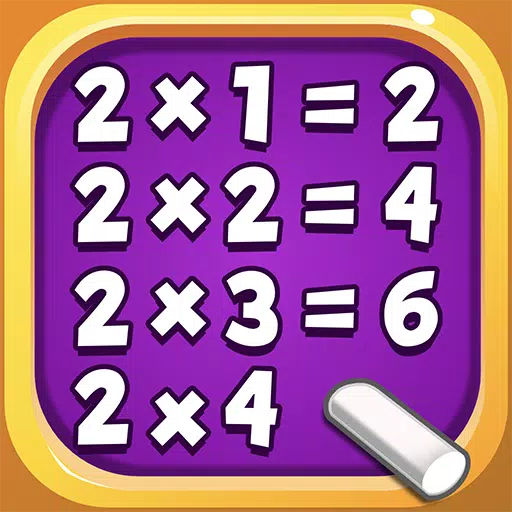Dom > Aktualności > Ścieżka Exile 2 Optymalizacje: Napraw zamrożenie komputera
Ścieżka Exile 2 Optymalizacje: Napraw zamrożenie komputera

Rozwiązywanie problemów Ścieżka wygnania 2 PC Zamraża: Przewodnik po płynnej rozgrywce
Gry Games Games ' ścieżka wygnania 2 , przypominająca diablo RPG akcji, widziała, że niektórzy gracze doświadczają frustrujących zamrażania komputerów PC, szczególnie podczas ładowania ekranów lub rozgrywki. Chociaż przewiduje się oficjalną łatkę, kilka obejść może złagodzić ten problem.
Początkowe kroki rozwiązywania problemów:
Kilka korekt ustawień w grze może rozwiązać problem:
- API grafiki: Eksperymentuj z przełączaniem między Vulkan i DirectX 11 podczas uruchomienia gry.
- V-sync: Wyłącz V-sync w ustawieniach graficznych.
- Multitreading: dezaktywuj wielofunkcyjne w opcjach graficznych.
Rozwiązanie zaawansowane (wymaga ręcznej interwencji):
Jeśli powyższe kroki nie powiod się, bardziej zaangażowana metoda, sugerowana przez użytkownika Steam Svzanghi, może pomóc:
- Rozpocznij grę: uruchom ścieżkę wygnania 2 .
- Menedżer zadań dostępu: Otwórz menedżer zadań komputera i przejdź do karty „Szczegóły”.
- Dostosuj powinowactwo procesora: Kliknij prawym przyciskiem myszy proces
POE2.exei wybierz „Ustaw powinowactwo.” - Wyłącz rdzenie: Odznacz skrzynki dla CPU 0 i CPU 1.
To obejście nie eliminuje całkowicie zamrażania, ale pozwala na wdzięczne wyjście z gry za pośrednictwem Menedżera zadań, unikając potrzeby ponownego uruchomienia systemu. Pamiętaj, że musisz powtórzyć kroki 2-4 za każdym razem, gdy uruchamiasz grę.
Chociaż metody te oferują tymczasowe rozwiązania, miej oko na oficjalne łatki z gier szlifierowych. Aby uzyskać więcej ścieżki wygnania 2 przewodników i strategii, w tym optymalne opcje kompilacji, skonsultuj się z eskapistą.
-
1

Ogłoszenie wydania Bazaar: zaprezentowane datę i godzinę
Feb 02,2025
-
2

DC Heroes Unite: Nowa seria od Silent Hill: Ascension Creators
Dec 18,2024
-
3

Marvel Rivals zaprezentuje datę premiery sezonu 1
Feb 02,2025
-
4

Ocalały wampiry - Przewodnik i porady dotyczące systemu kart Arcana
Feb 26,2025
-
5

Aktualizacja Marvel Rivals: Wiadomości i funkcje
Feb 19,2025
-
6

Novel Rogue Decks Android Debiut
Feb 25,2025
-
7

WWE 2K25: długo oczekiwany powrót
Feb 23,2025
-
8

Anime Fate Echoes: Zdobądź najnowsze kody Roblox na styczeń 2025 r
Jan 20,2025
-
9

Uzyskaj ekskluzywne kody do drzwi na styczeń 2025
Feb 10,2025
-
10

GTA 6 Wydanie: potwierdzony jesień 2025
Feb 23,2025
-
Pobierać

Street Rooster Fight Kung Fu
Działanie / 65.4 MB
Aktualizacja: Feb 14,2025
-
Pobierać

Ben 10 A day with Gwen
Zwykły / 47.41M
Aktualizacja: Dec 24,2024
-
Pobierać

A Simple Life with My Unobtrusive Sister
Zwykły / 392.30M
Aktualizacja: Dec 10,2024
-
4
Mega Jackpot
-
5
The Lewd Knight
-
6
Kame Paradise
-
7
Chumba Lite - Fun Casino Slots
-
8
Little Green Hill
-
9
VPN Qatar - Get Qatar IP
-
10
Chewy - Where Pet Lovers Shop